貴社のコミュニケーションの効率化は
Zoom Workplaceが
スマートに解決
ソフトバンクグループの私たちSB C&S株式会社は
国内初のZoom認定ディストリビューターです
お問い合わせはこちら
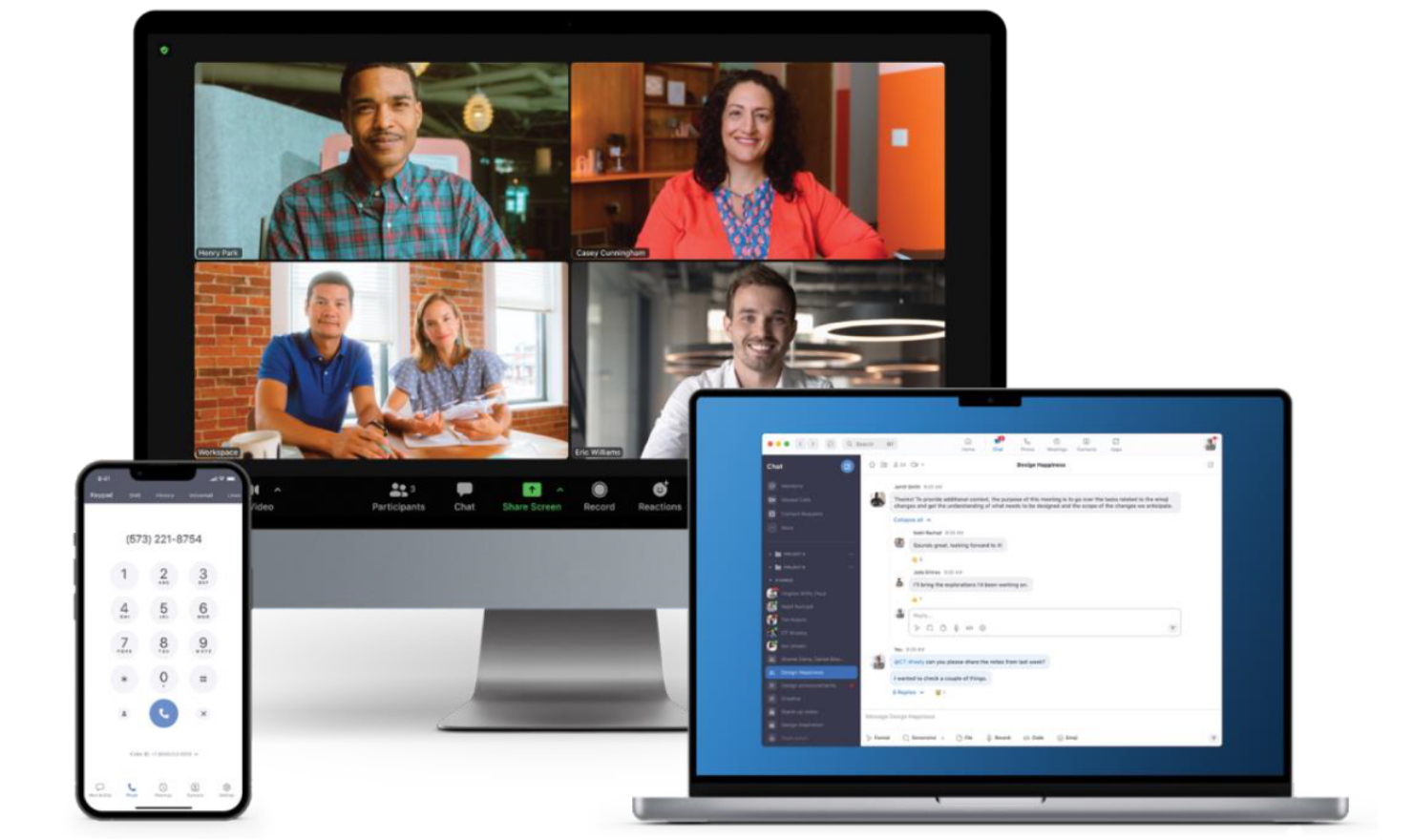
ソフトバンクグループの私たちSB C&S株式会社は
国内初のZoom認定ディストリビューターです
お問い合わせはこちら
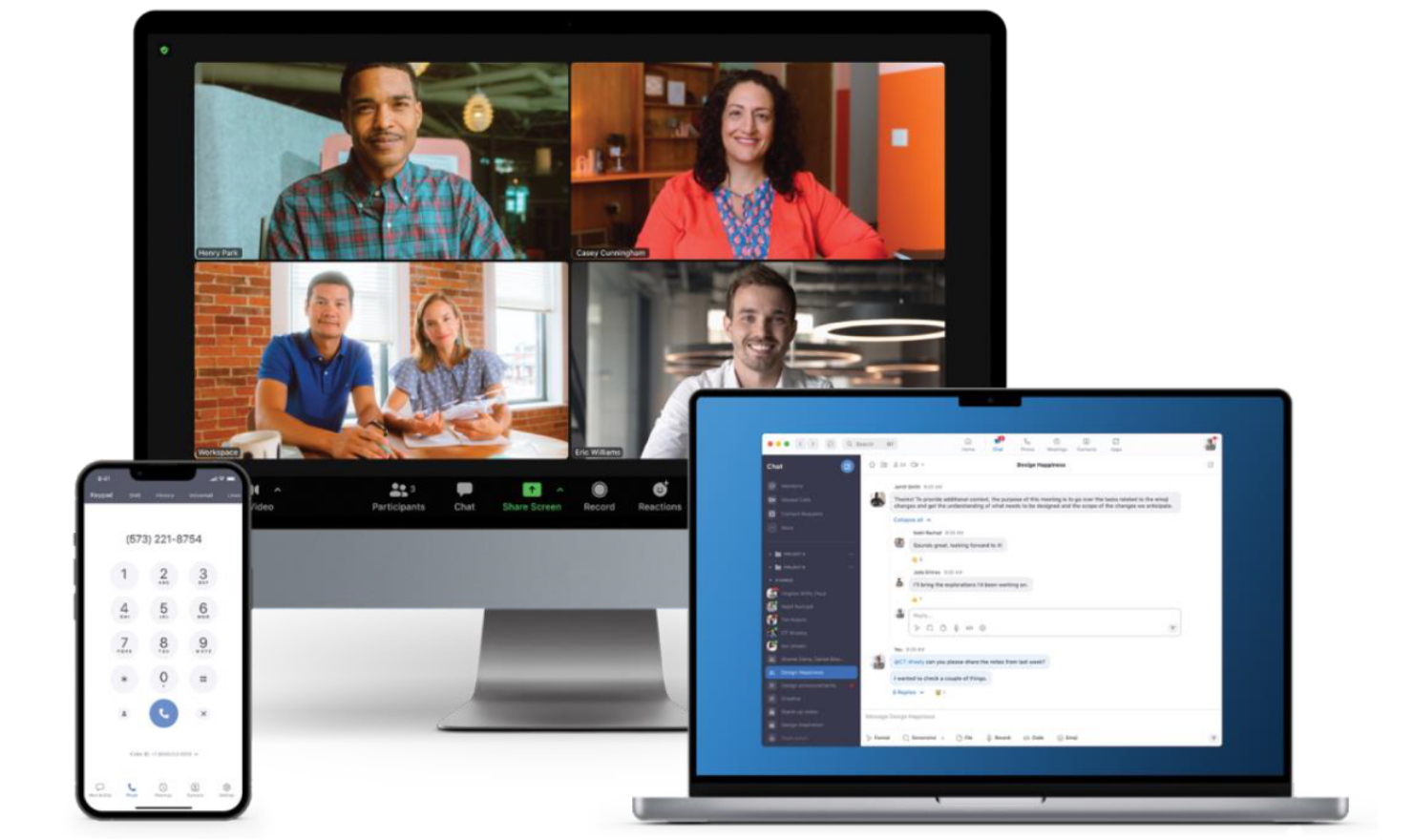
ABOUT
Zoom Workplaceは、企業のあらゆるデバイス間における
シームレスで簡単なコミュニケーションをオールインワンで叶える、
新しいAI搭載型コラボレーションプラットフォームです。
国内初のZoom認定ディストリビューターであり
ソフトバンクグループの私たちSB C&S株式会社が、
貴社の事業の業務効率化に貢献します。
SOLUTION
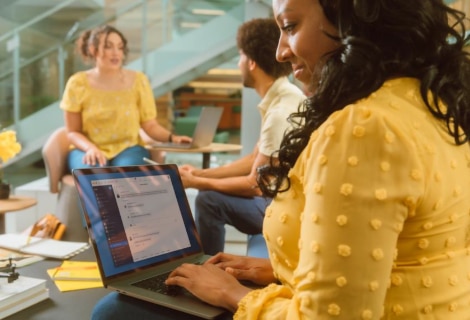
組織の内部はもちろん、外部のユーザーともコミュニケーションでき、ファイルの共有や連携が可能です。

画像やテキストに対して、議論の参加者がマウスやタッチペンでアイデアを自由に書き込むことができます。
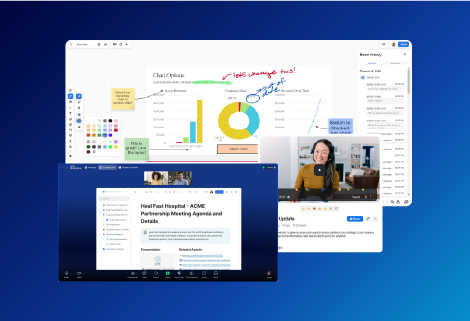
場所やタイムゾーンに関係なく、チーム全体で情報共有や共同編集など優れたコラボレーションドキュメントやプロジェクト管理を実現。
FEATURE
| 01 | FEATURE |
Zoom社が開発した複数の高機能なツールがオールインワンとなったZoom Workplaceの導入により、オンラインミーティングやチャット、議事録の作成など、あらゆるコミュニケーションをひとつのプラットフォームに一元化することが可能に。
例えば、電話からビデオ会議の素早い切り替えや、ホワイトボードの共有にいたるまで、時間や場所にとらわれないシームレスなやりとりを実現します。
社内の日常的な業務はもちろん、クライアントへの連絡やウェビナーなどにも活用でき、ビジネスのあらゆる業務の効率化に活躍します。

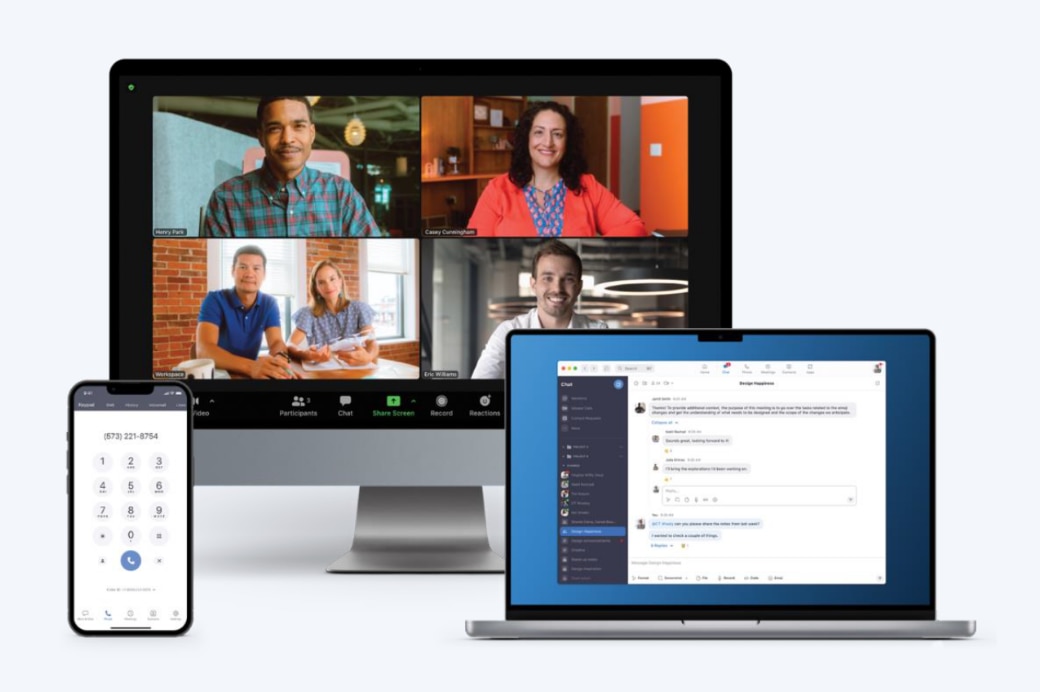
| 02 | FEATURE |
Zoom Workplaceでは、特許を取得している独自のデータ圧縮技術によって、少ない通信量でも安定した映像通信とクリアな音質を実現しています。
また、学習コストが少なく、誰もが簡単に操作できる直感的なUIを採用。
拡張性にも優れており、スタートアップから大規模なプロジェクトにいたるまで、事業の成長フェーズに合わせたカスタマイズに対応しています。
| 03 | FEATURE |
Zoom Workplaceの導入により、Zoom社が開発したジェネレーティブAIアシスタント「Zoom AI Companion」もご利用いただけます。
メールの文章や議事録の作成、資料や文書の要約、様々なアイデアの創出にいたるまでをAIがサポート。
Zoom Whiteboardをはじめとする各ツールとのコラボレーションをさらに向上でき、 チームの生産的なブレインストーミングセッションや効率的なスキルの強化が期待できます。

ADOPTION
企業規模を問わず、あらゆる業種で幅広く採用されているZoom Workplace。
ガートナー社をはじめとする各種リサーチにおいて、高い評価を獲得しています。

5点満点中4.7点
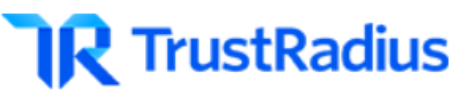
10点満点中8.7点

5点満点中4.7点
EVALUATION
ITreview GridのWeb会議カテゴリーでリーダーの評価を獲得。
国内の利用企業からの高い評価の一部をご紹介します。
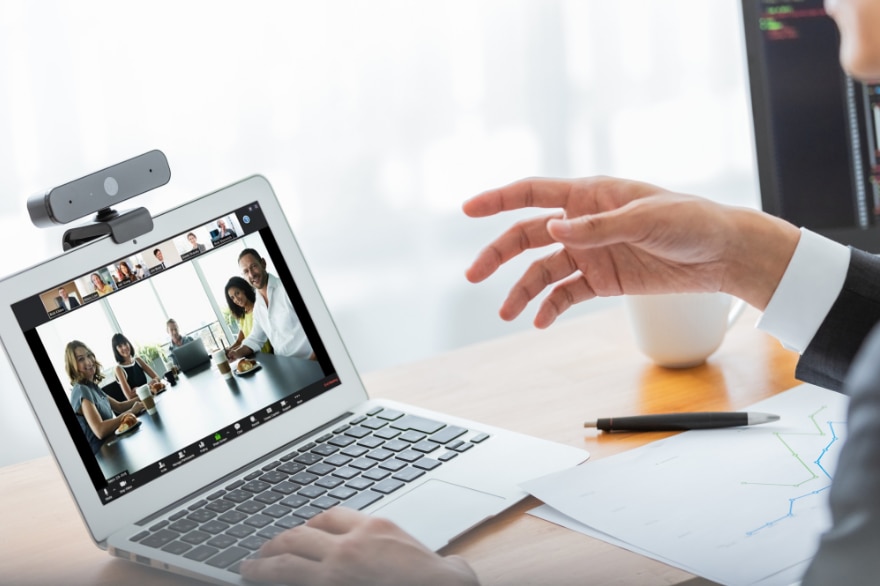
携帯回線のような不安定な環境下でも、途切れることは極めて稀。類似サービスと比べても接続の安定性がかなり高いと感じます。

在宅勤務制度があり、遠隔でミーティングを行う際のツールとして使用しています。音声の品質も良いと感じています。

OutlookやGoogleカレンダーとも連携でき、Chromeブラウザのアドインを利用すると運用のしやすさが格段に向上します。

画質が綺麗なため、資料や画面を共有しても映像が乱れることはなく、コミュニケーションツールの中で一番使いやすいと思います。
REASON
あらゆる用途をひとつにしたエンタープライズエクスペリエンス。
音声や映像の品質、使い勝手の良さ、手頃な価格など、多くの理由で選ばれています。
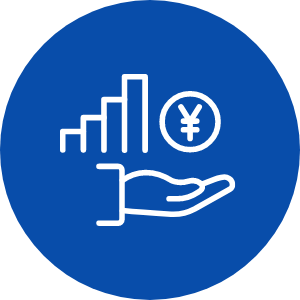
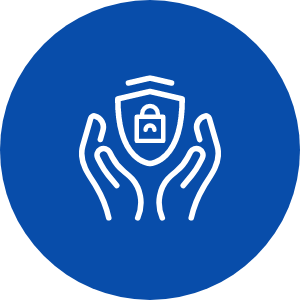
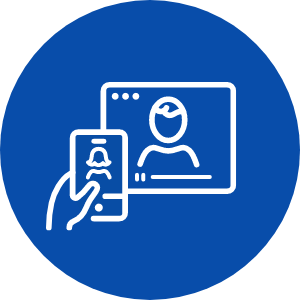
DOWNLOAD
Web会議システムの基本から、Zoom Workplaceの効果的な活用方法まで、
企業様に役立つ様々な資料をご用意しています。
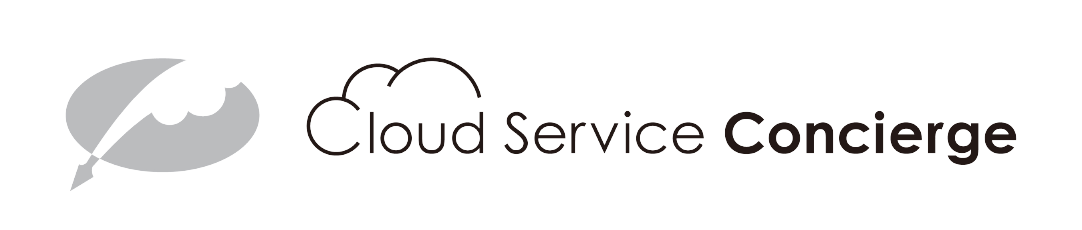
本サイトは、ZVC JAPAN社製品・サービスの国内販売代理店として、SB C&S株式会社が運営しています。/ © SB C&S Corp. All rights reserved.